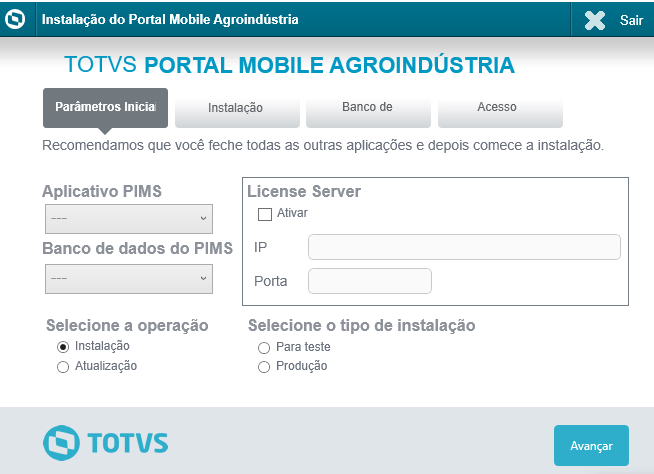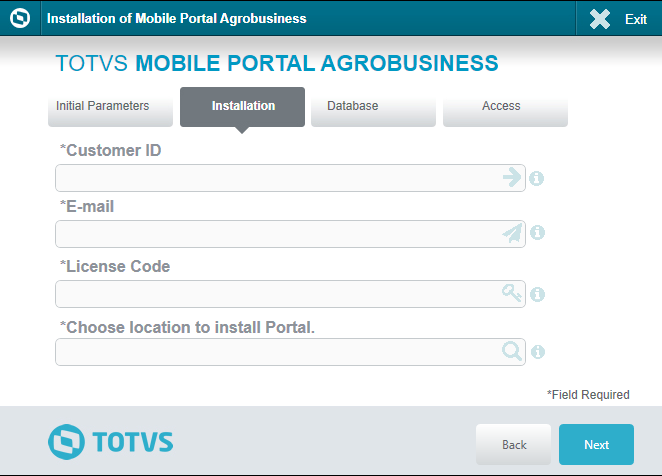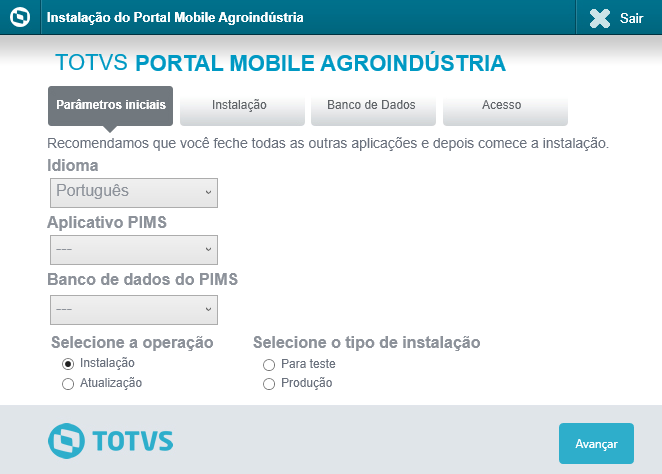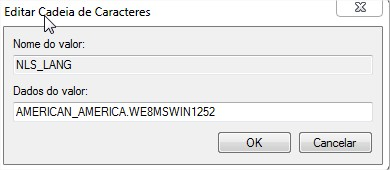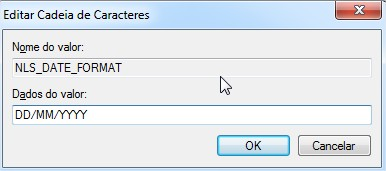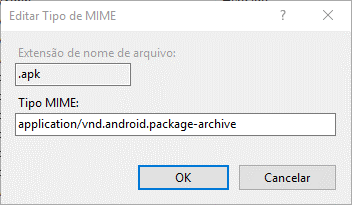Histórico da Página
...
Data | Versão | Descrição | Autor |
06/09/2016 | 1.0 | Versão Inicial | João Vinícius Sonsim da Silva |
19/10/2016 | 1.1 | V12.1.14 | João Vinícius Sonsim da Silva |
19/12/2016 | 1.2 | V12.1.15 | João Vinícius Sonsim da Silva |
28/07/2017 | 1.3 | V12.1.17 | João Vinícius Sonsim da Silva |
06/10/2017 | 1.4 | V12.1.18 | João Vinícius Sonsim da Silva |
03/04/2017 | 1.5 | v12.1.20 | João Vinícius Sonsim da Silva |
13/09/2018 | 1.6 | v12.1.22 | João Vinícius Sonsim da Silva |
- Sumário
Introdução
Requisitos de Software para o Portal de Mobilidade
Requisitos de Hardware para o Portal de Mobilidade
Observação
Informações Importantes
Instalação
Atualização
Informações adicionais
LISTA DE FIGURAS
Figura 1 - Menu Parâmetros Iniciais
Figura 2 - Menu Instalação
Figura 3 - Menu Banco de Dados
Figura 4 - Menu Acesso
Figura 5 - Resultado dos testes
Figura 6 - Informações da Licença
Figura 7 - Dados usuário admin
Figura 8 - Botão Setup Concluído
Figura 9 - Menu Parâmetros Iniciais
Figura 10 - Menu Instalação
Figura 11 - Resultado dos testes
Figura 12 - Editar Permissões do site no IIS
Figura 13 - Aba segurança
Figura 14 - Alterando permissões de usuário
Figura 15 - Removendo "Somente Leitura"
Figura 16 - Executando scripts de atualização do banco de dados
Figura 17 - Menu administrador
Figura 18 - Menu Importar Licença
Figura 19 - Importar chave de licença
Figura 20 - Importar Serviços
Figura 21 - Importação de Serviços
...
Antes de iniciar o processo de instalação do Portal de Mobilidade é necessário que sejam cumpridos todos os pré-requisitos citados nos itens acima.
Menu Parâmetros Iniciais
| Âncora | ||||
|---|---|---|---|---|
|
O menu parâmetros iniciais permite escolher o aplicativo PIMS (PIMS Cana ou PIMS Multicultivos), o SGBD (Sistema Gerenciador de Banco de Dados) do Pims, a operação que será realizada Instalação ou Atualização, o tipo da instalação (Teste ou Produção) e , a configuração do License Server (Ativar - Se irá utilizar o License Server para gerenciar as licenças, IP - Endereço IP do LIcense License Server, Porta - Porta do License Server) e o protocolo de instalação (HTTP ou HTTPS). Para instalar o Portal de Mobilidade selecione o Aplicativo PIMS, o SGBD, marque a opção Instalação, selecione o tipo de instalação, escolha o protocolo de instalação e clique no botão avançar. O idioma do instalador segue o idioma do Sistema Operacional.
Menu Instalação
| Âncora | ||||
|---|---|---|---|---|
|
...
Antes de iniciar o processo de atualização do Portal de Mobilidade é necessário parar o Site no IIS (Internet Information Service) e aguardar no mínimo 5 minutos antes de iniciar o processo de atualização.
Menu Parâmetros Iniciais
| Âncora | ||||
|---|---|---|---|---|
|
O menu parâmetros iniciais permite escolher o aplicativo PIMS (PIMS Cana ou PIMS Multicultivos), o SGBD (Sistema Gerenciador de Banco de Dados) do Pims, a operação que será realizada Instalação ou Atualização e o tipo da instalação (Teste Trial ou Produção). Para atualizar o Portal de Mobilidade, selecione o Aplicativo PIMS, selecione o SGBD, marque a opção atualização (ao marcar a opção de atualização a seleção do protocolo ficará desabilitada) e clique no botão para indicar onde está instalado o Portal de Mobilidade que será atualizado, e selecione o tipo de instalação (Teste ou Produção), após, clique em Avançar. O idioma do instalador segue o idioma do Sistema Operacional.
Menu Instalação
| Âncora | ||||
|---|---|---|---|---|
|
...
Caso não seja possível realizar a importação dos serviços através da comunicação com os servidores Totvs, solicite junto a Totvs os arquivos para que seja realizada a Importação Manual, para isso, indique a Totvs quais os serviços serão importados. Após recebidos os arquivos, vá até a seção Importação manual, indique qual o serviço a ser importado, clique em Upload Serviços e encontre o arquivo referente ao serviço.
AVISO: Antes de realizar a importação automática dos serviços, verifique a seção "Configurando corretamente o servidor de importação de serviços." ao final deste manual
Alterando Alterando formato da data do client Oracle
Deve-se verificar no regedit a seguinte chave: HKEY_LOCAL_MACHINE\SOFTWARE\Wow6432Node\ORACLE\KEY_OraClient10g_home1\NLS_LANG
A chave NLS_LANG deverá ficar com valor igual AMERICAN_AMERICA.XXXXXXXX
Deve-se criar neste diretório abaixo a chave NLS_DATE_FORMAT com valor igual DD/MM/YYYY.
HKEY_LOCAL_MACHINE\SOFTWARE\Wow6432Node\ORACLE\KEY_OraClient10g_home1
Formato de Data do Windows
Neste passo deve-se verificar o formato de data do Windows. Entrar em Painel de Controle>>>Região e Idioma>>>Configurações Adicionais>>>Data
O formato de data deverá estar como dd/MM/aaaa
Configurando a manipulação de arquivos .apk no IIS
...
- Clique em adicionar e acrescente o seguinte "Tipo de MIME"
- Extensão: .apk
- Tipo: application/vnd.android.package-archive
Configurando para uso da Ordem de Serviço Offline (OS Offline)
Caso o cliente deseje utilizar a Ordem de Serviço Offline, é necessário verificar se as configurações necessárias existem dentro do arquivo web.config, que está localizado em C:\inetpub\PortalMobile.
Abra o arquivo web.config e procure pela tag <listeners>, verifique se dentro dessa tag existe a tag abaixo, caso contrário adicione.
<add fileName="App_Data\Manfro\Manfro.log" footer="" formatter="Single Line Formatter" header="" rollFileExistsBehavior="Increment" rollInterval="None" rollSizeKB="1024" timeStampPattern="dd-MM-yyyyy" listenerDataType="Microsoft.Practices.EnterpriseLibrary.Logging.Configuration.RollingFlatFileTraceListenerData, Microsoft.Practices.EnterpriseLibrary.Logging, Version=4.1.0.0, Culture=neutral, PublicKeyToken=31bf3856ad364e35" traceOutputOptions="None" filter="All" type="Microsoft.Practices.EnterpriseLibrary.Logging.TraceListeners.RollingFlatFileTraceListener, Microsoft.Practices.EnterpriseLibrary.Logging, Version=4.1.0.0, Culture=neutral, PublicKeyToken=31bf3856ad364e35" name="Manfro" /> >
Ainda com o web.config aberto, procure pela tag <categorySources> e verifique se dentro dela existe a tag abaixo, caso contrário adicione.
<add switchValue="All" name="Manfro">
<listeners>
<add name="Manfro" />
</listeners>
</add>
Configurando corretamente o servidor de importação de serviços.
No momento da instalação ou atualização a tag <ServerTotvsServices> será configurada de acordo com o banco de dados do PIMS (Oracle ou SQLServer). O objetivo desta tag é indicar ao Portal de Mobilidade em qual servidor Totvs ele deve buscar os serviços, sendo para Oracle o servidor http://138.219.88.222/Portal e para SQLServer o servidor http://138.219.88.222/PortalSQL. Antes de realizar a importação dos serviços, verifique se a tag esta configurada corretamente!